Integrator w standardzie umożliwia ręczną aktualizację danych towarowych w kierunku ze sklepu do systemu ERP. Automatyzację tego procesu zapewnia niniejszy dodatek.
Konfiguracja zakresu synchronizacji
Po aktywacji dodatku w należy wskazać, które pola mają być aktualizowane w ERP.
Program > Konfiguracja (F9) > Produkty (2) > Domyślny tryb importu/eksportu

- Importuj do Subiekta - definiuje domyślne parametry dla zakładania nowych kartotek w akcji
ImportTowarow_ERP - Aktualizuj w Subiekcie - ustala domyślne parametry dla aktualizowania istniejących kartotek w ERP w akcji
AktualizacjaTowarow_ERP
Po kliknięciu jednego z przycisków pojawi się lista pól do synchronizacji:
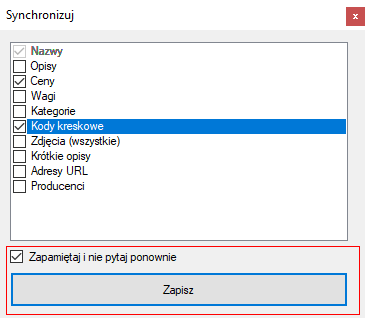
- Zaznacz wymagane pola do synchronizacji.
- Zaznacz Zapamiętaj i nie pytaj ponownie.
- Kliknij Zapisz, następnie OK.
Jak to działa
- Zakres: brak filtrowania po kategoriach czy grupach. Przetwarzane są wszystkie pozycje widoczne w zakładce Asortyment w sklepie.
- Weryfikacja powiązań: dopasowanie kartotek odbywa się zgodnie z konfiguracją identyfikatora (najczęściej Symbol lub SKU) . Przed uruchomieniem aktualizacji sprawdź powiązania towarów w narzędziu programu.
- Akcje a powiązania:
-
AktualizacjaTowarow_ERPobejmuje wyłącznie towary już powiązane między sklepem i ERP. -
ImportTowarow_ERPtworzy kartoteki tylko dla pozycji bez powiązania i nie tworzy duplikatów, jeśli powiązanie istnieje.
-
- Warianty: każdy wariant powinien mieć unikalny SKU. Warianty bez SKU mogą nie zostać rozpoznane. Wymagania zależą od platformy sprzedażowej, prosimy upewnić się, że wszystkie warianty są na liście i mają własne SKU.
- Limity API: duże katalogi wymagają dłuższych okien w harmonogramie. Niektóre platformy ograniczają liczbę zapytań lub naliczają dodatkowe koszty przy dużej liczbie operacji.
Test ręczny przed uruchomieniem harmonogramu
Zalecamy jednorazowe sprawdzenie działania integracji z poziomu widoku asortymentu:
Import/Eksport towarów > Asortyment w sklepie
-
Odśwież listę i sprawdź, które towary są widoczne dla integratora.
-
Zaznacz kilka pozycji testowych.
-
Wykonaj odpowiednią akcję:
-
Importuj do ERP – utworzenie nowych kartotek,
-
Aktualizuj w ERP - aktualizacja istniejących kartotek
-
-
Zweryfikuj rezultat w ERP na polach wybranych do synchronizacji.
Po pozytywnym teście ręcznym zaleca się wykonanie testu na wszystkich produktach - w taki sam sposób działa harmonogram po jego uruchomieniu. Ten test pozwoli sprawdzić, czy cała baza zaktualizuje się prawidłowo oraz oszacować czas potrzebny na wykonanie zadania w harmonogramie.
Dodanie akcji do zadań harmonogramu
Po skonfigurowaniu i przetestowaniu możemy przejść do zadań harmonogramu. W edycji zadania są widoczne akcje.
AktualizacjaTowarów_ERP - aktualizuje istniejące kartoteki w ERP na podstawie danych ze sklepu.
ImportTowarów_ERP - zakłada nowe kartoteki w ERP na podstawie danych ze sklepu.
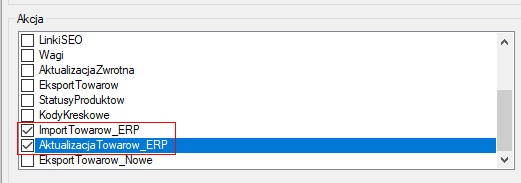
Po dodaniu zadania należy zrestartować usługę:
Zatrzymaj > Uruchom
System odczyta wtedy zaktualizowane ustawienia i uruchomi synchronizację zgodnie z harmonogramem.